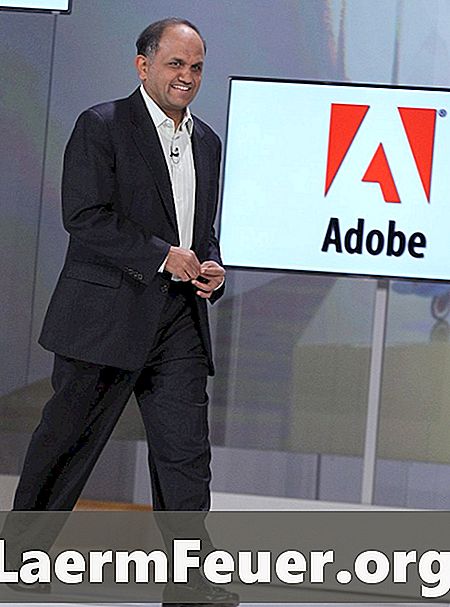
Innhold
Premiere videoredigering programmet fra Adobe kan gjøre to typer GIFs: Animert og stoppet. En stoppet GIF er et normalt digitalt bilde, og en animert GIF viser en sekvens av bilder, noe som skaper effekten av noen få bilder per sekund video. Selv om en animert GIF ligner en video, er det teknisk sett en bildefil. Det betyr at du kan inkludere den på steder der du ikke kunne inkludere en video, som i meldingsbrett på internett. Bruk Premiere's Export-funksjonen til å konvertere en video til en animert eller stoppet GIF.
retninger

-
Åpne Premiere. Klikk på "File" og "Import." Dobbeltklikk på videoen du vil omdanne til en animert GIF. Dra videosekvensen fra "Prosjekt" -delen til "Video 1" -delen av tidslinjen.
-
Åpne "File" -menyen igjen og legg musen over "Export". Klikk på "Media".
-
Åpne "Source Strip" -menyen i nedre venstre hjørne av vinduet "Eksporter innstillinger" og velg "Hele sekvensen". Klikk på "Format" -menyen øverst til høyre i vinduet, og velg "Animert GIF".
-
Klikk kategorien "Video". Angi ønsket bredde og høyde på GIF i de tilhørende boksene, og velg bildefrekvens fra valgmenyen.
-
Klikk på "Eksporter" for å slå videoen til en animert GIF. Premiere lagrer det i samme mappe som den originale videoen.
Animerte GIFer
-
Åpne Premiere. Åpne "Fil" -menyen og velg "Import". Klikk på videoen du vil lage GIF fra, og klikk på "Åpne". Dra videoen til tidslinjen.
-
Klikk på "File", "Export" og "Media." Dra väljeren nederst i vinduet "Eksporter innstillinger" til høyre til den når rammen til videoen du vil fange som GIF.
-
Klikk på "Format" -menyen og velg "GIF". Klikk på "Video" og skriv inn de ønskede GIF-dimensjonene i feltene "Bredde" og "Høyde".
-
Klikk på "Eksporter" for å lagre en videoramme til GIF-filen.